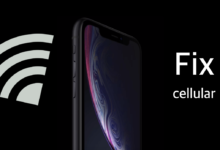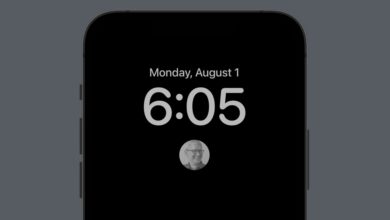macOS Ventura’da Güvenlik Duvarı Nasıl Etkinleştirilir / Devre Dışı Bırakılır

macOS Ventura’da güvenlik duvarı özelliğini nasıl etkinleştirebileceğinizi veya devre dışı bırakabileceğinizi size göstereceğiz. Kolaydır ve buna alışmak sadece bir dakika sürer.
Yeni ve Yeniden Tasarlanan Sistem Ayarlarından macOS Ventura’da Güvenlik Duvarını Nasıl Etkinleştireceğinizi Öğrenin
macOS Ventura ile Apple, Sistem Tercihleri’nin nasıl göründüğü ve hissettirdiğiyle ilgili değişikliklerle gerçekten bir mil ileri gitti.
Şimdi buna Sistem Ayarları deniyor ve daha çok iPadOS muadili gibi görünüyor, bu iyi bir şey, özellikle de Apple ekosistemine iyi yatırım yaptıysanız.
Ek bir güvenlik katmanı için macOS Ventura’da güvenlik duvarını nasıl etkinleştirebileceğinizi veya devre dışı bırakabileceğinizi merak ediyorsanız, işte bunu nasıl yapacağınız.
Güvenlik Duvarını Etkinleştir veya Devre Dışı Bırak
Adım 1. Menü çubuğundaki Apple menüsüne tıklayarak Sistem Ayarlarını başlatın.
Adım 2. Sol tarafta, Ağ’a tıklayın. Wi-Fi ve Bluetooth’un hemen altında bulacaksınız.
Adım 3. Şimdi Güvenlik Duvarı’na tıklayın.
Adım 4. Aşağıdaki ekran görüntüsünde gösterildiği gibi açmak için geçiş anahtarına tıklayın.

Güvenlik duvarı, gelen bağlantıları engellemenin ve sizi çevrimiçi ortamda veya ağla ilgili saldırılardan korumanın harika bir yolu olsa da, bazı hizmetlerin tamamen çalışmayı durdurabileceğini unutmayın.
Örneğin, dosya paylaşım özellikleri çalışmayabilir ve bazı durumlarda favori torrent istemcileriniz çalışmayı reddedebilir ve bu böyle devam edebilir.
Kendinizi kafelerde ve dış mekanlarda çok fazla buluyorsanız veya halka açık Wi-Fi bağlantılarını gereğinden fazla kullanıyorsanız, güvenlik duvarını etkinleştirmek çok iyi bir fikirdir.